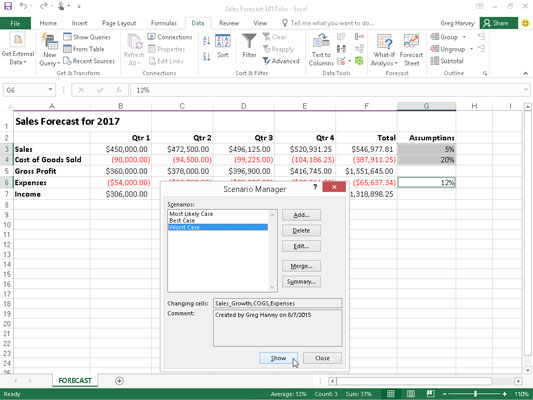Опција Менаџер сценарија у програму Екцел 2016 у падајућем менију дугмета „Анализа шта ако“ на картици „Подаци“ на траци омогућава вам да креирате и сачувате скупове различитих улазних вредности који дају различите израчунате резултате, именоване сценарије (као што су најбољи случај, најгори случај и највероватније случај).
Кључ за креирање различитих сценарија за табелу је да се идентификују различите ћелије у подацима чије вредности могу да варирају у сваком сценарију. Затим изаберете ове ћелије (познате као променљиве ћелије) на радном листу пре него што отворите дијалог Менаџер сценарија тако што ћете кликнути на Подаци→ Шта ако анализа→ Менаџер сценарија на траци или притиском на Алт+АВС.
Ова слика приказује табелу Салес Форецаст 2017 након што изаберете три ћелије које се мењају на радном листу — Г3 под називом Салес_Гровтх, Г4 под називом ЦОГС (Цост оф Гоодс Солд) и Г6 под називом Трошкови — а затим отворите дијалог Менаџер сценарија (Алт+АВС) .
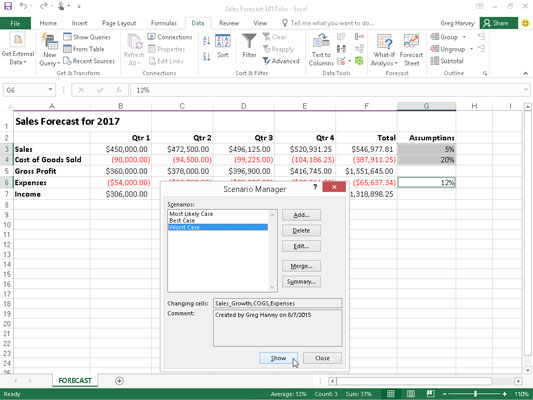
Додајте различите сценарије у табелу Предвиђања продаје за 2017. годину.
Можете креирати три сценарија користећи следеће скупове вредности за три ћелије које се мењају:
-
Највероватнији случај где је проценат раста_продаје 5%, ЦОГС је 20%, а трошкови 12%
-
Најбољи случај где је проценат раста_продаје 8%, ЦОГС је 18%, а трошкови 10%
-
Најгори случај када је проценат раста_продаје 2%, ЦОГС је 25%, а трошкови 20%
Да бисте креирали први сценарио, кликните на дугме Додај у дијалогу Менаџер сценарија да бисте отворили дијалог Додај сценарио, унесите Највероватнији случај у поље Назив сценарија, а затим кликните на ОК.
Запамтите да су три ћелије које су тренутно изабране на радном листу, Г3, Г4 и Г6, већ наведене у текстуалном оквиру Промена ћелија овог дијалога. Имајте на уму да Екцел 2016 аутоматски бира поље за потврду Спречи промене под насловом Заштита на дну дијалога Додај сценарио како би спречио кориснике да мењају вредности у овим ћелијама радног листа. Ако желите да и њихове вредности буду скривене, обавезно изаберите опцију Сакриј пре него што кликнете на ОК.
Када кликнете на дугме У реду, Екцел затим приказује оквир за дијалог Вредности сценарија у којем прихватам следеће вредности које су већ унете у сваки од три оквира за текст (из табеле са прогнозама продаје за 2017.), Салес_Гровтх, ЦОГС и Екпенсес, пре него што кликнем на дугме Додај :
-
0,05 у текстуалном пољу Салес_Гровтх
-
0,2 у оквир за текст ЦОГС
-
0,12 у текстуалном пољу Трошкови
Увек доделите имена опсега ћелијама које се мењају пре него што почнете да креирате различите сценарије који их користе. На тај начин, Екцел увек приказује називе опсега ћелија уместо њихових адреса у дијалогу Вредности сценарија.
Након што кликнете на дугме Додај, Екцел поново приказује дијалог Додај сценарио у који можете да унесете најбољи случај у поље Назив сценарија и следеће вредности у дијалогу Вредности сценарија:
-
0,08 у текстуалном пољу Салес_Гровтх
-
0,18 у оквиру за текст ЦОГС
-
0,10 у текстуалном пољу Трошкови
Након што извршите ове промене, поново кликните на дугме Додај. Ако ово урадите, отвара се дијалог Додавање сценарија у који можете да унесете најгори случај као назив сценарија и следеће вредности сценарија:
-
0,02 у текстуалном пољу Салес_Гровтх
-
0,25 у оквиру за текст ЦОГС
-
0,20 у текстуалном пољу Трошкови
Пошто је ово последњи сценарио који желите да додате, кликните на дугме ОК уместо на Додај. Ако ово урадите, поново се отвара дијалог Менаџер сценарија, који овај пут приказује имена сва три сценарија — Највероватнији случај, Најбољи случај и Најгори случај — у оквиру са листом Сценарио. Да би Екцел укључио променљиве вредности додељене било ком од ова три сценарија у табелу Предвиђања продаје за 2017, кликните на назив сценарија у овом пољу са листом, а затим на дугме Прикажи.
Након што додате различите сценарије за табелу у своју табелу, не заборавите да сачувате радну свеску након што затворите дијалог Менаџер сценарија. На тај начин ћете имати приступ различитим сценаријима сваки пут када отворите радну свеску у Екцел-у једноставним отварањем Управљача сценаријима, одабиром назива сценарија и кликом на дугме Прикажи.